O Steam dispensa apresentações, pois é uma das plataformas usadas que permitem aos usuários comprar, baixar e instalar novos jogos. Antes de baixar qualquer jogo, é muito necessário atender aos requisitos mínimos do jogo, se o seu PC não atender aos requisitos mínimos, é quase impossível arruinar o jogo sem problemas. Mas você ficará atordoado ao saber que às vezes é possível enfrentar o erro “Requisitos mínimos do sistema de aviso de vapor não atendidos”, mesmo que atendam aos requisitos mínimos. Sim, acontece, e vários usuários relataram esse erro em fóruns.
O que causa requisitos mínimos não atendidos Steam?
Pode haver duas situações para enfrentar o erro, uma se um usuário realmente não atende aos requisitos exigidos pelos desenvolvedores do jogo e a outra é, o usuário atende aos requisitos ou até os excede, mas ainda enfrenta o erro devido ao mau funcionamento do próprio aplicativo Steam. Vamos discutir sobre ambas as situações. Portanto, sem mais delongas para não começar.
Soluções recomendadas para requisitos mínimos não atendidos Erro no Steam
Método 1: Verifique os Requisitos Mínimos para o jogo
Como discutimos anteriormente, é bem possível que você realmente não atenda aos requisitos do jogo, por isso sugerimos que você verifique a descrição do jogo e, em seguida, verifique se o seu dispositivo está de acordo com os padrões. Caso contrário, preencha os requisitos mínimos básicos do jogo, atualizando o sistema para executar o jogo sem problemas. Mas se o seu sistema estiver absolutamente à altura, você precisará seguir a etapa de menção abaixo para corrigir o problema.
Método 2: Edite o Registro do Windows
Neste método sugerimos que você modifique seu registro e para isso siga as diretrizes de menção abaixo:
Etapa 1: no teclado, pressione as teclas Windows + R, digite regedit na caixa exibida e pressione Enter
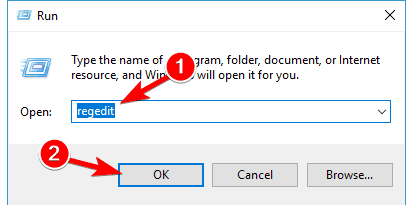
Passo 2: Localize o:
Computador\HKEY_LOCAL_MACHINE\SOFTWARE\
Wow6432Node\Microsoft\
Direct3D\Drivers
E altere o SoftwareOnly de 1 para 0.
Etapa 3: Navegue até:
Computador\HKEY_LOCAL_MACHINE\SOFTWARE\
Wow6432Node\Microsoft\
Direct Draw
E, em seguida, altere o EmulationOnly Value para 0
Passo 4: Finalmente reinicie o seu computador
Método 3: Ativar/exibir o Steam Overlay
Passo 1: Primeiro abra o Steam e depois vá para as Configurações
Etapa 2: toque na guia No jogo> marque Ativar sobreposição do Steam durante o jogo
Passo 3: Navegue até Biblioteca> Clique com o botão direito do mouse no jogo de sua escolha> selecione Propriedades
Etapa 4: na guia Geral, marque ou desmarque a opção Ativar sobreposição do Steam durante o jogo
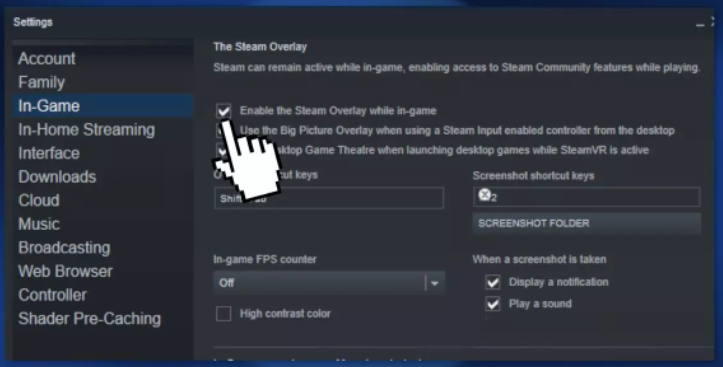
Método 4: Verifique os arquivos do jogo
Vários usuários alegaram que conseguiram superar o erro verificando os arquivos do jogo, por isso sugerimos que você siga as diretrizes abaixo mencionadas para fazer o mesmo:
Passo 1: Abra o Steam
Etapa 2: toque na Biblioteca para abrir a coleção de jogos
Passo 3: Em seguida, clique com o botão direito do mouse no jogo> selecione Propriedades
Passo 4: Por fim, pressione o botão Verificar integridade dos arquivos do jogo
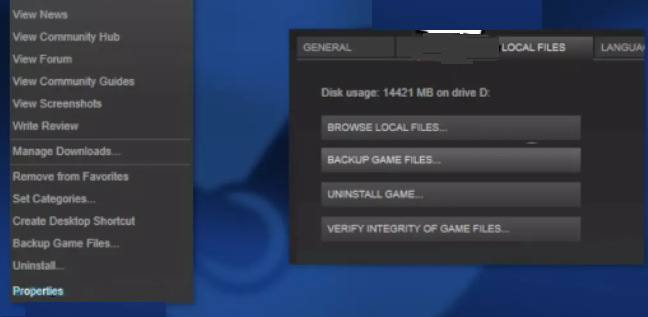
Método 5: Execute o modo de compatibilidade do Steam
Se você ainda estiver com os requisitos mínimos não atendidos no Steam, sugerimos que você execute o modo de compatibilidade com o Steam. Para isso, siga as diretrizes de menção abaixo:
Etapa 1: primeiro localize o diretório de instalação do Steam
Passo 2: Clique com o botão direito do mouse em Steam.exe>Escolha Propriedades
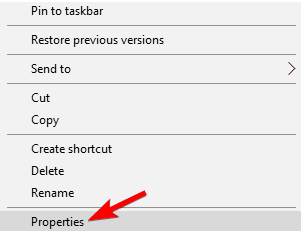
Etapa 3: clique na guia Compatibilidade
Passo 4: Em seguida, marque Executar este programa no modo de compatibilidade para> selecione uma versão mais antiga do Windows> clique em Aplicar e depois em OK para salvar as alterações
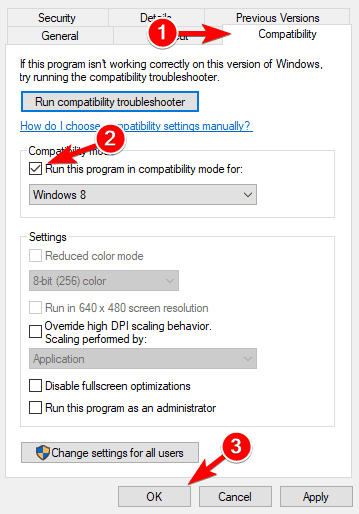
Método 6: Reinstale o jogo
Se nenhum dos métodos mencionados acima funcionar para você, recomendamos que você reinstale o jogo. Para fazer isso, você pode seguir as etapas de menção abaixo:
Passo 1: Inicie o Steam> Clique com o botão direito do mouse no jogo
Etapa 2: escolha Propriedades>Selecionar arquivos locais
Etapa 3: toque em Desinstalar, depois de desinstalar o jogo, toque em Procurar arquivos locais> exclua os arquivos restantes
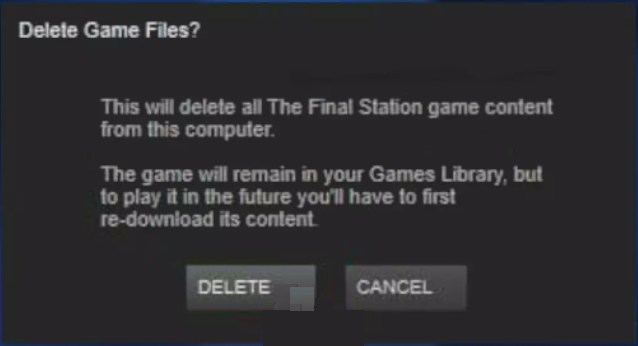
Passo 4: Por fim, reinstale o jogo e verifique se o problema ainda persiste.
Melhor solução recomendada para corrigir vários problemas do Windows
Se você costuma ficar preso com vários problemas do Windows, como travamento, congelamento, atraso e outros problemas comuns ao acessar o computador, então você realmente precisa de uma ferramenta de reparo do PC. Esta ferramenta tem o potencial de corrigir todos os erros/problemas relacionados ao PC, verificando os repositórios do sistema. Ele não apenas corrigirá os problemas, mas também protegerá sua máquina de vários problemas de funcionamento em apenas alguns cliques.
Obtenha a ferramenta de reparo do PC
Linha inferior!!!
Isso é tudo sobre requisitos mínimos não atendidos Steam, aviso do Steam Requisitos mínimos do sistema não atendidos. Se você gostou do blog, continue visitando o site para blogs mais informativos e interessantes. Muito obrigado pelo seu tempo.